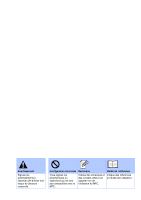Brother International MFC-7420 Quick Setup Guide - French
Brother International MFC-7420 - Flatbed Laser Multi-Function Center Manual
 |
UPC - 840356778242
View all Brother International MFC-7420 manuals
Add to My Manuals
Save this manual to your list of manuals |
Brother International MFC-7420 manual content summary:
- Brother International MFC-7420 | Quick Setup Guide - French - Page 1
du MFC MFC-7420 MFC-7820N Windows® USB Vous devez configurer le matériel et installer le logiciel avant de pouvoir utiliser le MFC. Veuillez lire ce "Guide de configuration rapide" pour les instructions de procédé de configuration correcte et d'installation. Étape 1 Configuration du MFC Étape - Brother International MFC-7420 | Quick Setup Guide - French - Page 2
à observer afin d'éviter tout risque de blessure corporelle. Configuration incorrecte Remarque Guide de l'utilisateur Vous signale les périphériques ou opérations qui ne sont pas compatibles avec le MFC. Indique des remarques et des conseils utiles à se rappeler lors de l'utilisation - Brother International MFC-7420 | Quick Setup Guide - French - Page 3
MFC 1 2 3 4 1. Chargeur automatique de documents (ADF) 2. Panneau de commande 3. Bac de sortie du papier Rabat de support avec rallonge (Rabat de support) 4. Fente d'introduction manuelle 9 8 Guide un concentrateur non alimenté ou à un clavier du Mac®. Lorsque vous utilisez un câble USB, vérifiez - Brother International MFC-7420 | Quick Setup Guide - French - Page 4
Panneau de commande MFC-7420 1 23 4 5 6 7 8 03/01 15:25 Fax Rés:Standard 1. Monotouches 4. Touches Copier 7. Clavier , reportez-vous à la section "Description du panneau de commande" au chapitre 1 du Guide de l'utilisateur. MFC-7820N 1 23 4 5 6 7 8 03/01 15:25 Fax Rés:Standard 1. - Brother International MFC-7420 | Quick Setup Guide - French - Page 5
uniquement) ■ Pour Windows® 98/98SE/Me/NT/2000 Professional/XP 20 Pour les utilisateurs d'un câble d'interface USB ■ Pour Mac OS® 9.1 à 9.2 22 ■ Pour Mac OS® X 10.2.4 ou version supérieure 24 Pour les utilisateurs d'un câble d'interface réseau (MFC-7820N et NC-2200w en option uniquement) ■ Pour - Brother International MFC-7420 | Quick Setup Guide - French - Page 6
ble d'interface s'effectue lors de l'installation du pilote. 4 Mettez le bloc tambour en place dans le MFC. 1 Ouvrez le couvercle avant du MFC. 5 Fermez le couvercle avant du MFC. Couvercle avant 2 Déballez le bloc tambour. 3 Basculez-le doucement d'un côté à l'autre quelques fois pour répartir - Brother International MFC-7420 | Quick Setup Guide - French - Page 7
que les guides se logent correctement dans les fentes. Repère maximum du papier Pour le papier au format Légal, enfoncez sur l'intérieur de verrou et tirez sur la partie arrière du bac à papier. 5 Introduisez le bac à papier fermement dans le MFC et dépliez le rabat de support de bac de - Brother International MFC-7420 | Quick Setup Guide - French - Page 8
risque d'électrocution sur le réseau téléphonique. De même, avant de déplacer votre MFC, protégez-vous contre les décharges électriques en débranchant d'abord la ligne téléphonique . Pour plus de détails, consultez la section "Connexion du MFC" au chapitre 1 dans le Guide de l'utilisateur. RÉP RÉP 6 - Brother International MFC-7420 | Quick Setup Guide - French - Page 9
4 Réglage de la date et de l'heure Le MFC affiche la date et l'heure, et les imprime sur S 8 Z Pour plus de détails, consultez la section "Saisie de texte" à l'annexe B dans le Guide de l'utilisateur. 7 Appuyez sur Arrêt/Sortie. 7 Pou r les utilisateurs réseau Macintosh® Réseau Macintosh® USB - Brother International MFC-7420 | Quick Setup Guide - French - Page 10
ext/rép. Un téléphone externe ou un répondeur téléphonique externe est-il connecté à votre MFC? Oui Non Utilisez-vous la fonction de messagerie vocale de votre répondeur téléphonique externe? Non , consultez la section "Réglage du mode de Réception" au chapitre 4 du Guide de l'utilisateur. 8 - Brother International MFC-7420 | Quick Setup Guide - French - Page 11
Configuration du MFC Windows® USB Windows® Parallèle 7 Sélection de votre langue 1 Appuyez sur Menu/Régler. 2 Appuyez sur 0. 3 Appuyez sur 0. 4 Sélectionnez votre langue (Anglais ou Français) en - Brother International MFC-7420 | Quick Setup Guide - French - Page 12
Consultez le Guide de l'utilisateur Brother pour un enregistrement convivial de votre MFC. Soutien Brother Regardez l'information de contact pour le service à la clientèle Brother et comment localiser le centre de service autorisé de Brother et Presto!® PageManager® pour Mac OS® 9.1 à 9.2. Start - Brother International MFC-7420 | Quick Setup Guide - French - Page 13
du logiciel Suivez les instructions sur cette page pour votre système d'exploitation et le câble d'interface. Pour obtenir le pilote le plus récent et trouver les meilleures solutions à vos questions ou problèmes d'ordre technique, accédez au Centre de solutions Brother directement depuis le pilote - Brother International MFC-7420 | Quick Setup Guide - French - Page 14
98/98SE/Me/2000 Professional/XP) Assurez-vous d'avoir bien suivi les instructions données à l'étape 1 "Configuration du MFC" aux pages 4 - 9. (MFC-7820N uniquement) Pour installer le pilote PS (pilote BR-Script de Brother), sélectionnez Installation personnalisée, puis suivez les instructions à - Brother International MFC-7420 | Quick Setup Guide - French - Page 15
d'abord sur votre PC, puis sur le MFC. (Pour Windows® XP) 0 Branchez le cordon d'alimentation et activez le MFC. (Pour Windows® 98/98SE/Me/2000) suivez les instructions données à l'écran. Brother vous conseille de brancher le MFC directement à votre ordinateur. NE branchez PAS le MFC au port USB - Brother International MFC-7420 | Quick Setup Guide - French - Page 16
(Après le redémarrage de l'ordinateur, pour Windows® 2000 Professional/XP, vous devez ouvrir la session avec des droits de l'administrateur.) Si Pro Suite et suivez les instructions données à l'écran. Le MFL-Pro Suite, les pilotes d'imprimante et du numériseur Brother viennent d'être installés. L' - Brother International MFC-7420 | Quick Setup Guide - French - Page 17
èle Pour les utilisateurs d'un câble d'interface parallèle (Pour Windows® 98/98SE/Me/2000 Professional/XP) Assurez-vous d'avoir bien suivi les instructions données à l'étape 1 "Configuration du MFC" aux pages 4 - 9. Veuillez fermer toutes les applications en marche avant l'installation de MFL-Pro - Brother International MFC-7420 | Quick Setup Guide - French - Page 18
® XP) 8 Sélectionnez Branchement local, et puis cliquez sur Suivant. L'installation se poursuivra. (Pour Windows® 98/98SE/Me/2000) (MFC-7820N uniquement) Pour installer le pilote PS (pilote BR-Script de Brother), sélectionnez Installation personnalisée, puis suivez les instructions à l'écran - Brother International MFC-7420 | Quick Setup Guide - French - Page 19
0 Branchez le cordon d'alimentation et activez le MFC. C Lorsque l'écran suivant apparaît, cliquez sur instructions données à l'écran. D Une fois l'ordinateur redémarré, l'installation des pilotes Brother se lance automatiquement. Suivez les instructions données à l'écran. (Pour Windows® 2000/XP - Brother International MFC-7420 | Quick Setup Guide - French - Page 20
version 4.0 Assurez-vous d'avoir bien suivi les instructions données à l'étape 1 "Configuration du MFC" aux pages 4 - 9. Veuillez fermer autre sur le MFC. Brother vous conseille de brancher le MFC directement à votre ordinateur. 3 Branchez le cordon d'alimentation et activez le MFC. Si cette - Brother International MFC-7420 | Quick Setup Guide - French - Page 21
. (Vous devez ouvrir la session avec des droits de l'administrateur.) (MFC-7820N uniquement) Pour installer le pilote PS (pilote BR-Script de Brother), sélectionnez Installation personnalisée, puis suivez les instructions à l'écran. Lorsque l'écran Sélection des composantes s'affiche, cochez Pilote - Brother International MFC-7420 | Quick Setup Guide - French - Page 22
/XP) Assurez-vous d'avoir bien suivi les instructions données à l'étape 1 "Configuration du MFC du répertoire racine du CD-ROM fourni par Brother. 7 Après avoir lu et accepté guide de configuration rapide de NC-2200w. Ensuite passez à l'étape 5. 3 Branchez le cordon d'alimentation et activez le MFC - Brother International MFC-7420 | Quick Setup Guide - French - Page 23
appropriée pour votre réseau en suivant les instructions qui s'affichent à l'écran. (MFC-7820N uniquement) Pour installer le pilote PS (pilote BR-Script de Brother), sélectionnez Installation personnalisée, puis suivez les instructions à l'écran. Lorsque l'écran Sélection des composantes s'affiche - Brother International MFC-7420 | Quick Setup Guide - French - Page 24
des pilotes et du logiciel Pour les utilisateurs d'un câble d'interface USB Pour Mac OS® 9.1 à 9.2 Assurez-vous d'avoir bien suivi les instructions données à l'étape 1 "Configuration du MFC" aux pages 4 - 9. 1 Mettez le MFC hors tension, débranchez-le de la prise murale CA et déconnectez-le de - Brother International MFC-7420 | Quick Setup Guide - French - Page 25
PageManager et suivez les instructions à l'écran. 0 Cliquez sur l'icône Brother Laser. Sur la droite du Sélecteur, sélectionnez le MFC sur lequel vous souhaitez és. Le ControlCenter2.0 n'est pas pris en charge sous Mac OS® 9.1 à 9.2. Installation des pilotes et du logiciel Macintosh® USB Pou r les - Brother International MFC-7420 | Quick Setup Guide - French - Page 26
OS® X 10.2.4 ou version supérieure Assurez-vous d'avoir bien suivi les instructions données à l'étape 1 "Configuration du MFC" aux pages 4 - 9. Pour les utilisateurs de Mac OS® X 10.2.0 à 10.2.3, veuillez mettre à niveau la version Mac OS® X 10.2.4 ou supérieure. (Pour les dernières nouvelles sur - Brother International MFC-7420 | Quick Setup Guide - French - Page 27
ni à un concentrateur USB non alimenté. 8 Branchez le cordon d'alimentation et activez le MFC. B Ouvrez l'icône Configuration d'imprimante. 9 Sélectionnez USB, et puis cliquez sur OK. Pour les utilisateurs de Mac OS® 10.2.4, ouvrez l'icône Print Center. C Cliquez sur Ajouter. 0 Sélectionnez - Brother International MFC-7420 | Quick Setup Guide - French - Page 28
MFC-XXXXX (XXXXX étant le nom de votre modèle), puis cliquez sur Ajouter. G Pour installer Presto!® PageManager®, cliquez sur l'icône Presto! PageManager et suivez les instructions Optique de Caractère) est ajoutée au ControlCenter2.0 de Brother. Presto!® PageManager® vous permet de numériser, de - Brother International MFC-7420 | Quick Setup Guide - French - Page 29
Pour les utilisateurs d'un câble d'interface réseau (MFC-7820N uniquement) Pour Mac OS® 9.1 à 9.2 Assurez-vous d'avoir bien suivi les instructions données à l'étape 1 "Configuration du MFC" aux pages 4 - 9. 1 Mettez le MFC hors tension, débranchez-le de la prise murale CA et déconnectez-le de - Brother International MFC-7420 | Quick Setup Guide - French - Page 30
Étape 2 Installation des pilotes et du logiciel Pour les utilisateurs d'un câble d'interface réseau (MFC-7820N uniquement) 0 Cliquez sur l'icône Brother Laser (IP), et puis sélectionnez BRN_XXXXXX. Fermez le Sélecteur. XXXXXX correspondent aux six derniers chiffres de l'adresse Ethernet. Le MFL-Pro - Brother International MFC-7420 | Quick Setup Guide - French - Page 31
Installation des pilotes et du logiciel Pour Mac OS® X 10.2.4 ou version supérieure Assurez-vous d'avoir bien suivi les instructions données à l'étape 1 "Configuration du MFC" aux pages 4 - 9. 1 Mettez le MFC hors tension, débranchez-le de la prise murale CA et déconnectez-le de votre Macintosh - Brother International MFC-7420 | Quick Setup Guide - French - Page 32
utilisateurs d'un câble d'interface réseau (MFC-7820N et NC-2200w en option uniquement) 8 Branchez le cordon d'alimentation et activez le MFC. B Sélectionnez Applications dans le menu DeviceSelector. Pour les utilisateurs de Mac OS® 10.2.4, ouvrez l'icône Print Center. E Cliquez sur Ajouter. 30 - Brother International MFC-7420 | Quick Setup Guide - French - Page 33
sélection indiquée ci-dessous. I Pour installer Presto!® PageManager®, cliquez sur l'icône Presto! PageManager et suivez les instructions à l'écran. G Sélectionnez Brother MFC-7820N et puis cliquez sur le bouton Ajouter. H Sélectionnez Quitter Configuration d'imprimante dans le menu Configuration - Brother International MFC-7420 | Quick Setup Guide - French - Page 34
). Pour plus d'information sur BRAdmin Professional, visitez le site http://solutions.brother.com 1 Insérez le CD-ROM fourni dans votre lecteur de CD-ROM. L'écran d'accueil apparaîtra automatiquement. Suivez les instructions affichées à l'écran. 2 Cliquez sur l'icône Installez les applications en - Brother International MFC-7420 | Quick Setup Guide - French - Page 35
Configuration du MFC Windows® USB Windows® Parallèle Configuration de votre adresse IP, du masque sur l'administration de réseau, veuillez consulter le guide de l'utilisateur réseau dans le menu des programmes ou visiter le site http://solutions.brother.com Windows NT® 4.0 Parallèle Windows® Ré - Brother International MFC-7420 | Quick Setup Guide - French - Page 36
sans fil en option (802.11b). Le NC-2200w peut être branché au port d'interface USB de votre MFC. Pour de plus d'information, visitez le site http://solutions.brother.com. Si vous allez brancher le MFC à votre réseau Ethernet, procurez-vous le périphérique de réseau en option. Le NC-2200p peut être - Brother International MFC-7420 | Quick Setup Guide - French - Page 37
sociétés respectives. Avis de rédaction et de publication Le présent guide décrivant le produit et ses fonctionnalités les plus récentes a été rédigé et publié sous la supervision de Brother Industries Ltd. Le contenu du guide et les caractéristiques du produit peuvent faire l'objet de modification - Brother International MFC-7420 | Quick Setup Guide - French - Page 38
CAN-FRA

Vous devez configurer le matériel et installer le logiciel avant de pouvoir utiliser le MFC.
Veuillez lire ce "Guide de configuration rapide" pour les instructions de procédé de
configuration correcte et d'installation.
Conservez le “Guide de configuration rapide”, le Guide de l'utilisateur et le CD-ROM fourni dans
un lieu facile d'accès pour une consultation rapide à tout moment.
Étape 1
Configuration du MFC
Étape 2
Installation des pilotes et du logiciel
Configuration terminée!
Installation des pilotes et du logiciel
Configuration
du MFC
Windows
®
USB
Windows
®
Parallèle
Windows
NT
®
4.0
Parallèle
Macintosh
®
USB
Macintosh
®
Réseau
Windows
®
Réseau
Pour
les utilisateurs
réseau
MFC-7420
MFC-7820N
Guide de configuration rapide